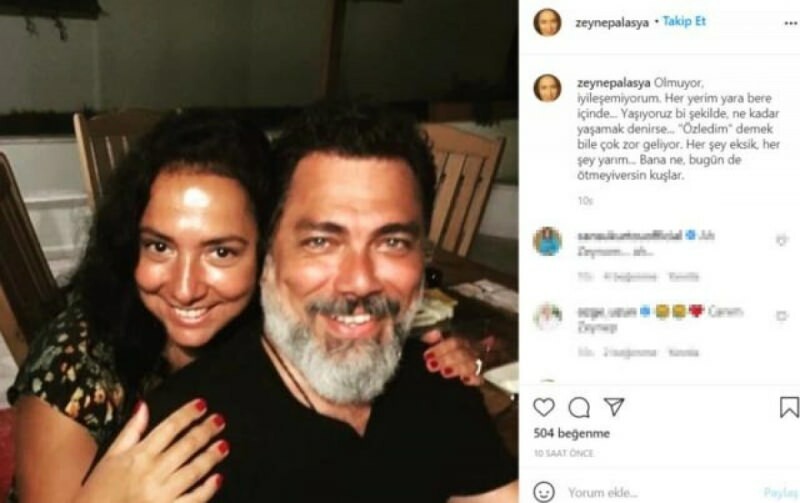कैसे अपने डेस्कटॉप से विंडोज रीसायकल बिन को हटाने के लिए
माइक्रोसॉफ्ट विंडोज एक्स पी / / March 16, 2020
Microsoft Windows रीसायकल बिन जितना उपयोगी हो सकता है, अगर तुम मेरे जैसे हो... (क्षमा करें, किसी को भी डराने का मतलब यह नहीं है) यह उन "चीजों" में से एक है जो शायद ही कभी "कभी" उपयोग किए जाते हैं। बजाय नज़रअंदाज़ करना यह, यहाँ "कदम-दर-कदम" एक सरल कदम है, इसे अपने डेस्कटॉप से हटा दें।
नोट: आप शुरू करने से पहले, मैं अत्यधिक सिफारिशित आप प्रथम अक्षम करें रीसायकल बिन। क्लिक करें यहाँ कदम से कदम लेख पढ़ने के लिए।
1. से शुरू करें क्लिक शुरू आपके डेस्कटॉप के निचले-बाएँ हाथ के कोने पर बटन।
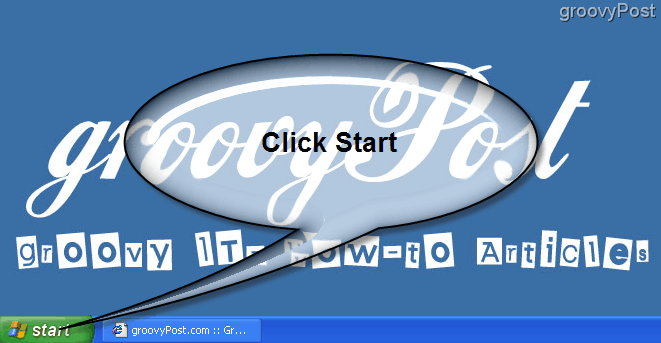
2. क्लिक करेंDaud स्टार्ट मेनू से
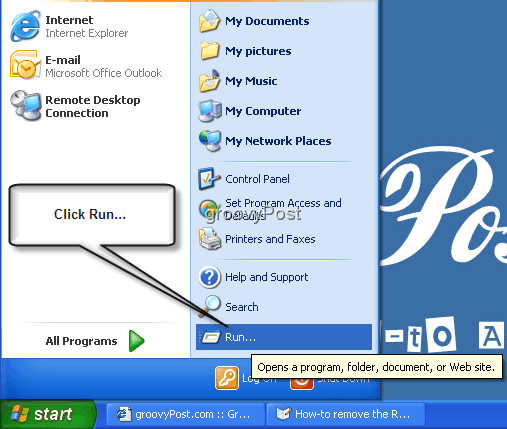
3. क्लिक करें में सफेद बॉक्स तथा प्रकार: gpedit.msc फिर क्लिकठीक।
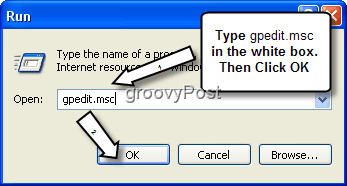
समूह नीति विंडो में आपका स्वागत है!
4. क्लिक करें प्लस साइन इन करें विस्तार उपयोगकर्ता कॉन्फ़िगरेशन। उपयोगकर्ता कॉन्फ़िगरेशन के तहत विस्तार प्रशासनिक नमूना। अगला, प्रशासनिक टेम्पलेट के तहत, क्लिक डेस्कटॉप।
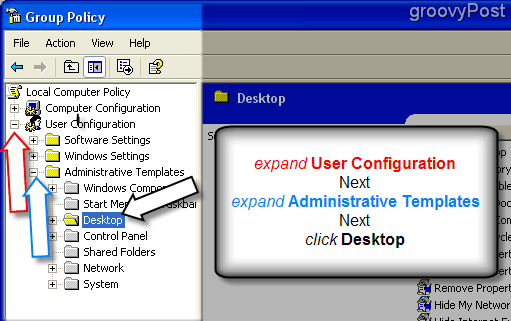
5. समूह नीति विंडो के दाईं ओर, डेस्कटॉप सबमेनू दिखाई देगा। दाएँ क्लिक करें विकल्प पर डेस्कटॉप से रीसायकल बिन आइकन निकालें. फिर बाया क्लिक गुण।
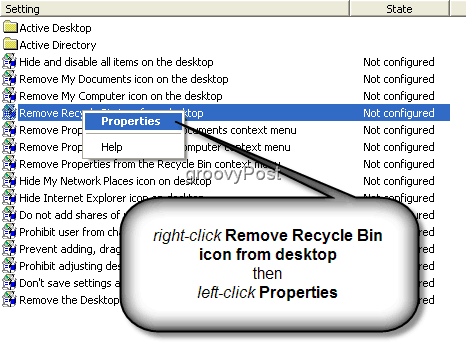
6. एक नई विंडो अब डेस्कटॉप गुणों से निकालें रीसायकल बिन आइकन शीर्षक से खुलेगी। क्लिक करें का चयन करने के लिए सक्रिय विकल्प। फिर क्लिक ठीक खत्म करने के लिए।
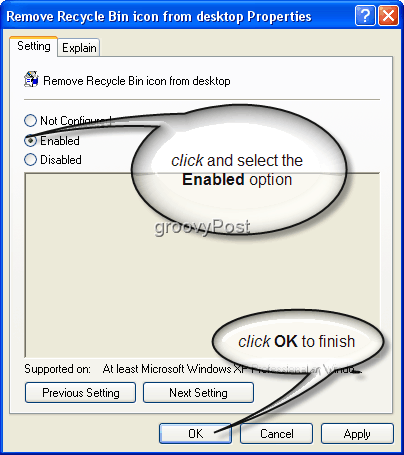
सब कुछ कर दिया! रीसायकल बिन अब आपके डेस्कटॉप से हटा दिया गया है, और आपका डेस्कटॉप इतना साफ है! ध्यान दें: यदि इन चरणों को पूरा करने के बाद भी आप अपने डेस्कटॉप पर रीसायकल बिन देखते हैं, तो बाईं ओर अपनी स्क्रीन पर एक रिक्त स्थान क्लिक करें और दबाएँ F5 अपने डेस्कटॉप को रीफ्रेश करने के लिए, और रीसायकल बिन को चला जाना चाहिए।
पृष्ठभूमि - क्या बिल्ली थी कि "समूह नीति बात ???" यदि आप समूह नीति के लिए नए हैं, तो इसे उन सभी सेटिंग्स से अधिक कुछ न समझें जो आपके पीसी या सर्वर को कॉन्फ़िगर करती हैं। जैसा कि Microsoft डालता है:
समूह नीति सेटिंग्स उपयोगकर्ता के डेस्कटॉप वातावरण के विभिन्न घटकों को परिभाषित करती हैं जिन्हें सिस्टम प्रशासक को आवश्यकता होती है उदाहरण के लिए, प्रबंधन, उपयोगकर्ताओं के लिए उपलब्ध प्रोग्राम, उपयोगकर्ता के डेस्कटॉप पर दिखाई देने वाले प्रोग्राम और विकल्प शुरू मेनू …… ब्ला ब्ला ब्ला…।
अनिवार्य रूप से, समूह नीति ऑब्जेक्ट या "GPO" एक अच्छे GUI के साथ आपके "क्षेत्र" के विशिष्ट क्षेत्र हैं। वे आम तौर पर सक्रिय निर्देशिका प्रशासक उर्फ आपकी कंपनी आईटी आदमी द्वारा केंद्रीय रूप से कॉन्फ़िगर किए जाते हैं।
संभावित मुद्दे: यदि आप चरण 5 और 6 को पूरा नहीं कर पा रहे हैं (वे धूसर हो गए हैं), और आप प्रदान की गई कंपनी का उपयोग कर रहे हैं पीसी, आपके विंडोज एक्सपी या विस्टा बॉक्स में पहले से ही ग्रुप पॉलिसी (जीपीओ) हो सकती है जो इसे आपके कॉर्पोरेट आईटी द्वारा सौंपा गया है पुरुष। यदि ऐसा है, तो आप इन परिवर्तनों को करने में सक्षम नहीं होंगे। यदि आप स्थानीय प्रशासक के रूप में लॉग इन नहीं हैं तो भी यही होता है।